Узнайте больше о патчах, которые представляют собой новый тип установок в Logic Pro X.
Общая информация
В дополнение к функциям, имеющимся у наборов с настройками канальных линеек (channel strip settings), с которыми вы могли ознакомиться в более ранних версиях приложения Logic, патчи к тому же сохраняют любые посылы на вспомогательные ауксные каналы, которые необходимы для воспроизведения полного звучания патча, а также компоновки экранных контроллеров Smart Controls и назначения для патча. Кроме того, некоторые патчи могут использовать Track Stacks для наслоения инструментов друг на друга (для получения лэйерных инструментов), а также для предоставления трекам возможности автоматизации эффектов, используемых в патче. Основная часть контента, входящего в приложение Logic Pro X, представлена в патчевом формате.
Загрузка существующего патча
Загрузить существующий патч очень просто: выберите трек в трековой области, на который вы хотели бы загрузить патч, откройте Library (Библиотеку), щелкнув по кнопке Library на панели управления, и перейдите к патчу, который вы хотели бы загрузить. Одинарный щелчок мышью по названию патча в Library загрузит его. Обратите внимание на то, что библиотека будет отображать различные патчи, в зависимости от того, работаете ли вы с аудиотреком, треком программного инструмента (в том числе, треком виртуального барабанщика Drummer), треком аукса или треком выхода. Если вы работаете с треком внешнего MIDI-устройства, то любые коммутационные узлы, которые можно сконфигурировать в приложении Audio MIDI Setup, будут показаны в библиотеке. Во многих случаях вспомогательные ауксные каналы с эффектами реверберации, задержки или другими эффектами также будут добавлены в микшер, а посылы (sends) на эти ауксные каналы появятся в канальной линейке.
Например, вот то, что загружается, когда вы выбираете патч для программного инструмента с названием Emotive Pulse:
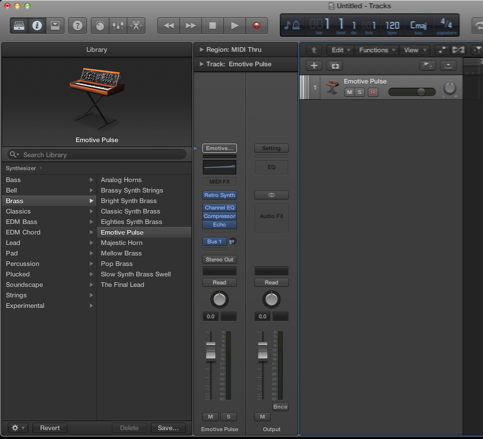
Патч включает в себя настроенный синтезатор Retro Synth, несколько аудиоплагинов и посыл по шине Bus 1 на вспомогательный ауксный канал. Глядя на Mixer (Микшер), вы можете увидеть, что ауксный канал включает в себя плагин Chorus в режиме байпас, а также настроенный ревербератор Space Designer и настроенный канальный эквалайзер Channel EQ.
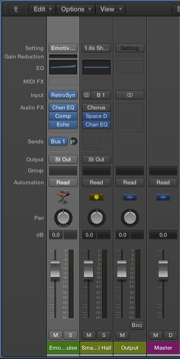
Если бы в песне уже использовалась шина Bus 1 для других целей, в таком случае Logic использовал бы в качестве посыла следующую доступную шину.
Выбор различных типов установок для патча
Вернувшись на трек, обратите внимание на синюю стрелку слева от слота вставки патча:
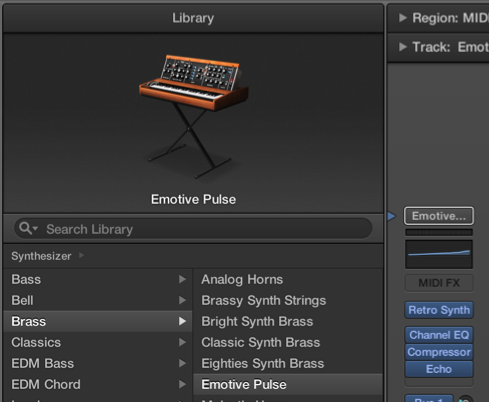
Это означает, что слот вставки патча находится в фокусе библиотеки Library и, поэтому, Library показывает патчи. Попробуйте наводить указатель мыши слева от других слотов вставок канальной линейки. Обратите внимание на серый треугольник:

Если вы щелкнете по треугольнику, он становится синим, указывая на то, что в фокусе библиотеки Library теперь находится этот слот вставки:
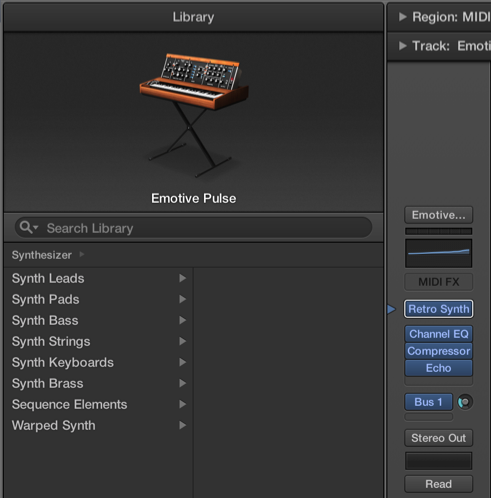
Кроме того, вы можете сфокусироваться на любом из слотов вставок аудио-эффектов и библиотека патчей покажет пресеты конкретно для того плагина, который загружен в слот в настоящий момент:
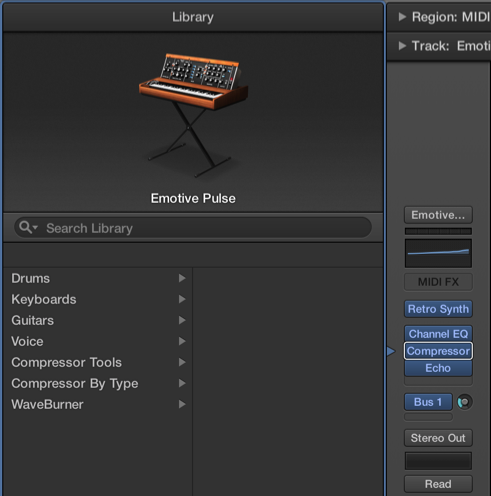
Примечание: Щелчок по синему треугольнику закрывает Библиотеку полностью.
Сохранение патча
Если вы вносите изменения в патч или параметры установок, вы можете сохранить их, установив фокус на том слоте, который содержит измененные параметры установок, и щелкнув по кнопке Save (Сохранить) в правом нижнем углу библиотеки Library.
Чтобы сохранить патч, который вы создали с нуля, установите фокус на слоте вставки патча в верхней части канальной линейки и используйте библиотечную кнопку Save. Нет никаких способов для сохранения патча непосредственно в слоте вставки.
Служба технической поддержки компании Apple
Статья: HT5809
Последнее изменение: 24 октября 2013 года
